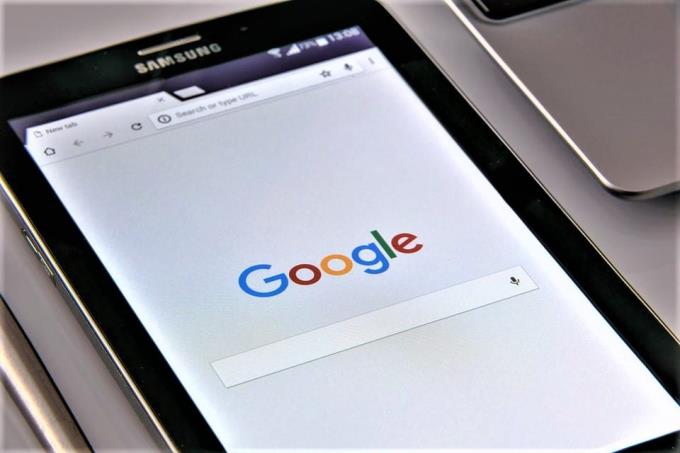Ak ste používali aplikáciu YouTube v systéme Android, už viete, že videá YouTube nie je možné spustiť na pozadí. Jeden, ktorý minimalizujete alebo prepnete aplikáciu; vaše video sa automaticky zastaví. Existujú však spôsoby, ako tento problém vyriešiť.
To je užitočné najmä pre tých, ktorí chcú počúvať komentáre, keď je video spustené na pozadí. Dá sa použiť aj na počúvanie hudby. V návode vám ukážeme, ako na to.
Výhody a nevýhody úpravy systému Android
Android je pravdepodobne najuniverzálnejší operačný systém pre mobilné zariadenia aj počítače. Aj keď s Androidom môžete robiť takmer všetko, je potrebné sa učiť a niektoré úpravy môžu spôsobiť zlyhanie systému.
Pred úpravou svojho Androidu sa uistite, že postupujete podľa pokynov do bodky, alebo že presne viete, čo robíte.
Pros
– Široká škála možností
– Relatívne jednoduché
– Veľa pokynov online
Zápory
– Mierna krivka učenia
– Niekedy zahŕňa kódovanie
– Kódovanie je ťažké
Ak sa chcete dozvedieť viac o programovaní pre Android, môžete si vybrať od Billa Phillipsa, ktorý vysvetľuje všetky spôsoby, ktorými môžete robiť aplikácie alebo upravovať tie existujúce.
Ako prehrávať videá z YouTube na pozadí v systéme Android?
Metóda 1: Získajte YouTube Premium
Jedným z najjednoduchších spôsobov prehrávania videa na pozadí v systéme Android je prihlásiť sa na odber Premium. YouTube Premium je služba založená na predplatnom, v ktorej získate ďalšie funkcie vrátane prístupu k pôvodným reláciám, bez reklám, sťahovanie videí a čo je najdôležitejšie, môžete minimalizovať alebo spustiť aplikáciu YouTube bez vypnutia videí .
Získate tiež prístup k službe YouTube Music – službe streamovania hudby, ako je napríklad Hudba Google Play. Náklady na YouTube Premium sú 12 USD mesačne . Náklady na predplatné môžete znížiť získaním rodinného balíka (18 USD/mes.), v ktorom sa o náklady môžete podeliť so šiestimi ďalšími ľuďmi.
Metóda 2: Používanie prehliadačov Firefox a Chrome
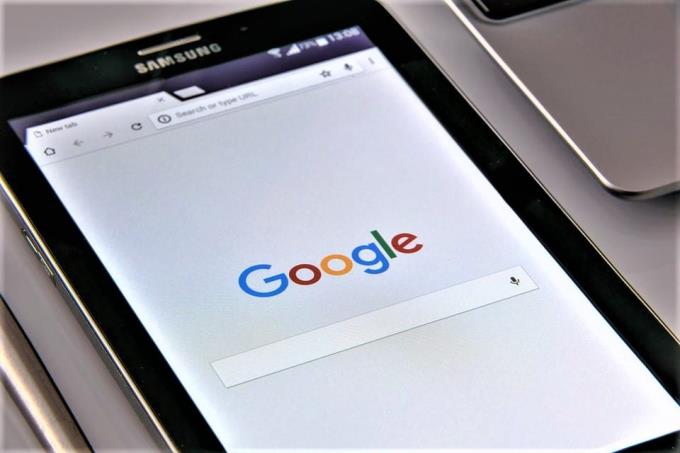
Ak používate YouTube cez Chrome alebo Firefox, môžete tiež prehrávať videá YouTube na pozadí. Jedinou podmienkou je, že používate prehliadač Chrome verzie 54 alebo vyššej.
Otvorte YouTube.com vo svojom obľúbenom prehliadači
Teraz prejdite na video pre prehrávanie na pozadí.
Po dokončení prejdite na „ Nastavenia “ v pravom hornom rohu.
Teraz klepnite na „ Požiadať o počítačovú stránku. “
Prehrajte video.
Vaše video by sa malo prehrať, aj keď je minimalizované. Ak sa z nejakého dôvodu video pri používaní prehliadača Chrome zastaví, otvorte panel upozornení a klepnite na tlačidlo Prehrať.
Metóda 3: Bublinkový prehliadač na záchranu
Bublinové prehliadače fungujú odlišne v porovnaní s tradičnými prehliadačmi, ako sú Chrome alebo Firefox. Prehliadač je možné minimalizovať jediným klepnutím na domovskú obrazovku. Všetko, čo musíte urobiť, je prehrať svoje obľúbené video na YouTube a minimalizovať prehliadač.
Odporúčame vyskúšať „ Flyperlink “, „ Flynx “ a „ Brave “. Ak používate Brave, uistite sa, že ste vypli „režim úspory energie“.
Metóda 4: Používanie služby YouTube Vanced
YouTube Vanced, upravená verzia YouTube, ktorá vám tiež umožňuje prehrávať videá na pozadí. Ponúka funkcie vrátane tmavých / čiernych tém, vstavaného blokovania reklám a ďalších! Ak ho chcete použiť, musíte si stiahnuť súbor APK a nainštalovať ho do telefónu.
Metóda 5: Používanie alternatív YouTube
YouTube je obľúbený u každého, ak však bez neho dokážete žiť, vyskúšajte alternatívy YouTube, ako je NewPipe, F-Droid a ďalšie. Nie sú priamo dostupné v obchode Google Play, pretože nespĺňajú pokyny spoločnosti Google.
Budete si musieť stiahnuť súbor APK z webovej lokality tretej strany a nainštalovať ho do telefónu.